突破次元-数字AI虚拟人物制作1图文教程发布时间:2022年10月31日 08:01
虎课网为您提供影视动画版块下的突破次元-数字AI虚拟人物制作1图文教程,本篇教程使用软件为DAZ(4.16) 、C4D(R21)、 AE(CC2020),难度等级为中级拔高,下面开始学习这节课的内容吧!
本节课讲解使用C4D与DAZStudio软件进行数字AI虚拟人物制作课程,同学们可以在下方评论区进行留言,老师会根据你们的问题进行回复,作业也可以在评论区进行提交。
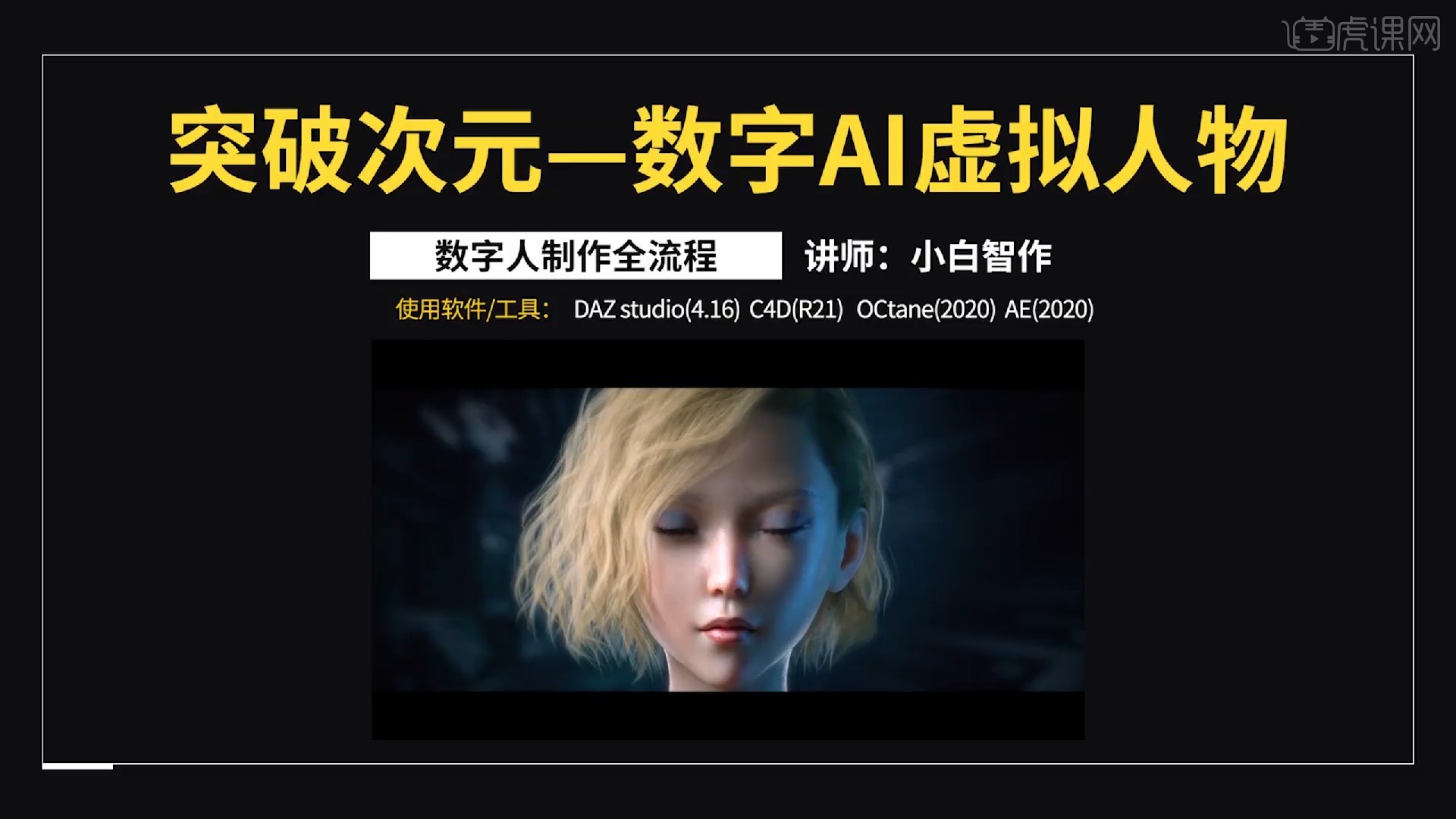
在完成本课的学习后不要忘记做作业,根据本课所讲内容,自己尝试将雪人的模型制作出来后截图上传到评论区,老师会给予点评。
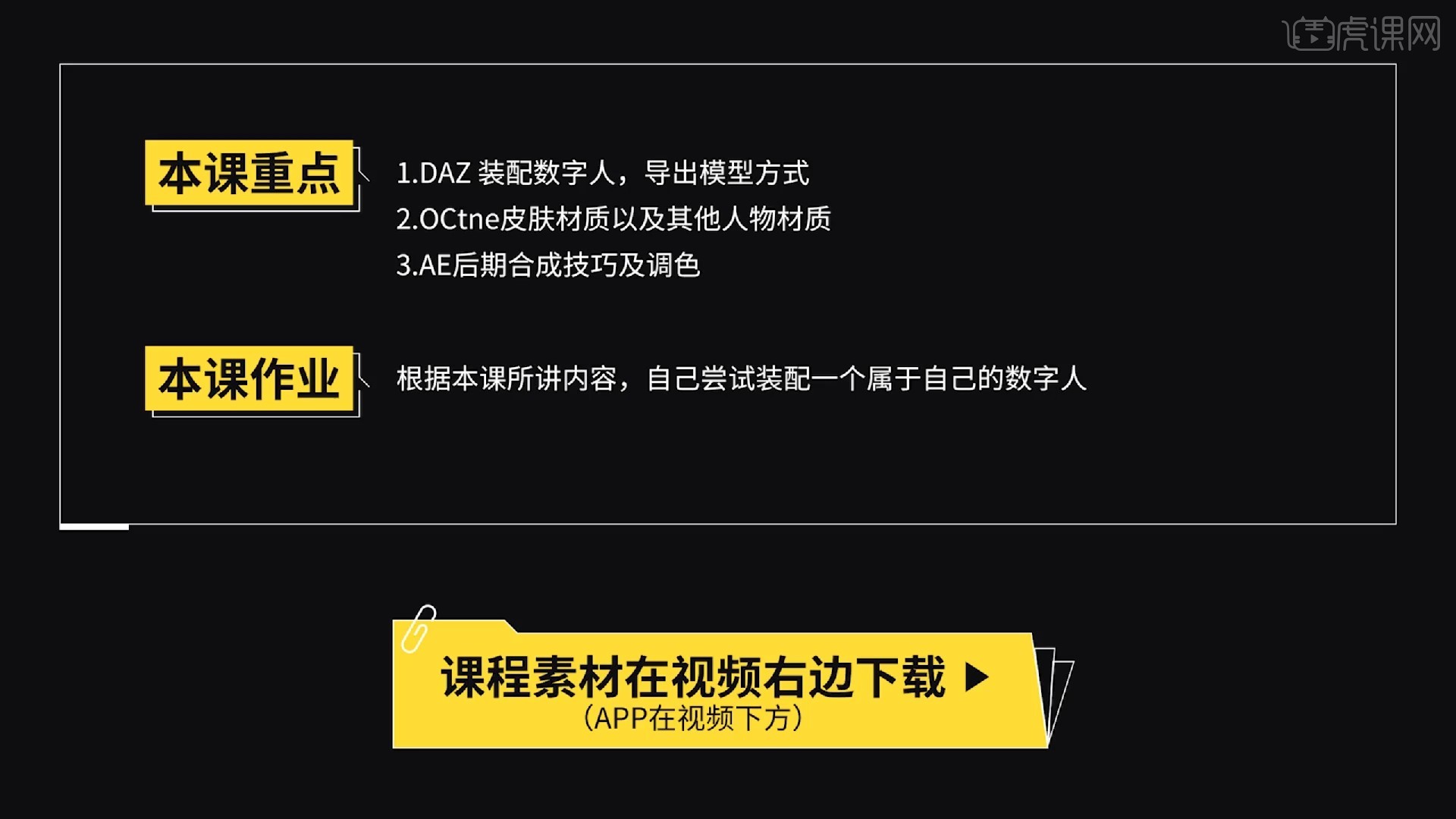
那我们开始本节课的教程吧
1.首先看一下视频的最终效果,并对整节课的课程内容做一个大概介绍。
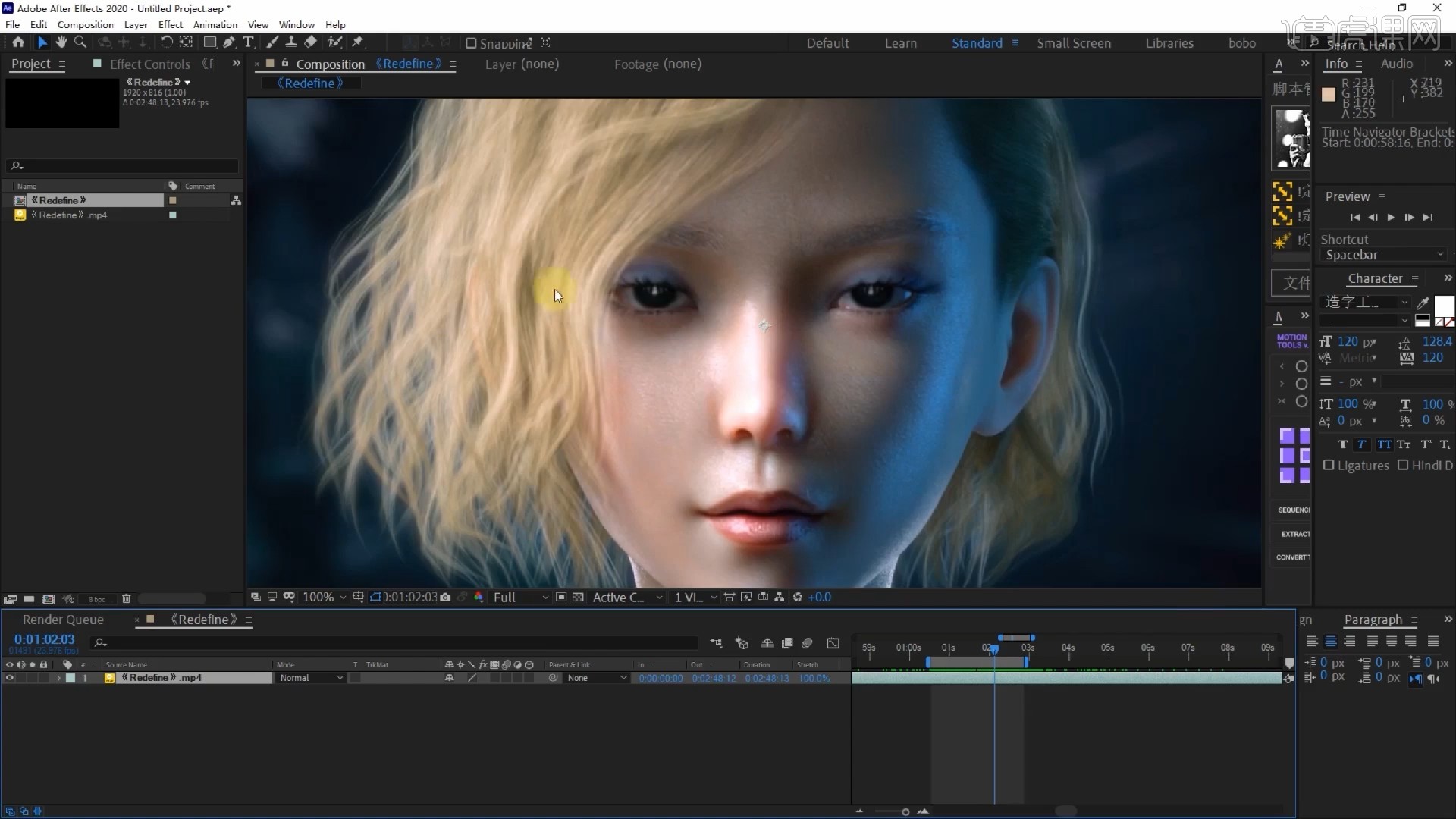
2.这节课主要会用到一款叫做DAZStudio的软件,大家需要自行下载安装。
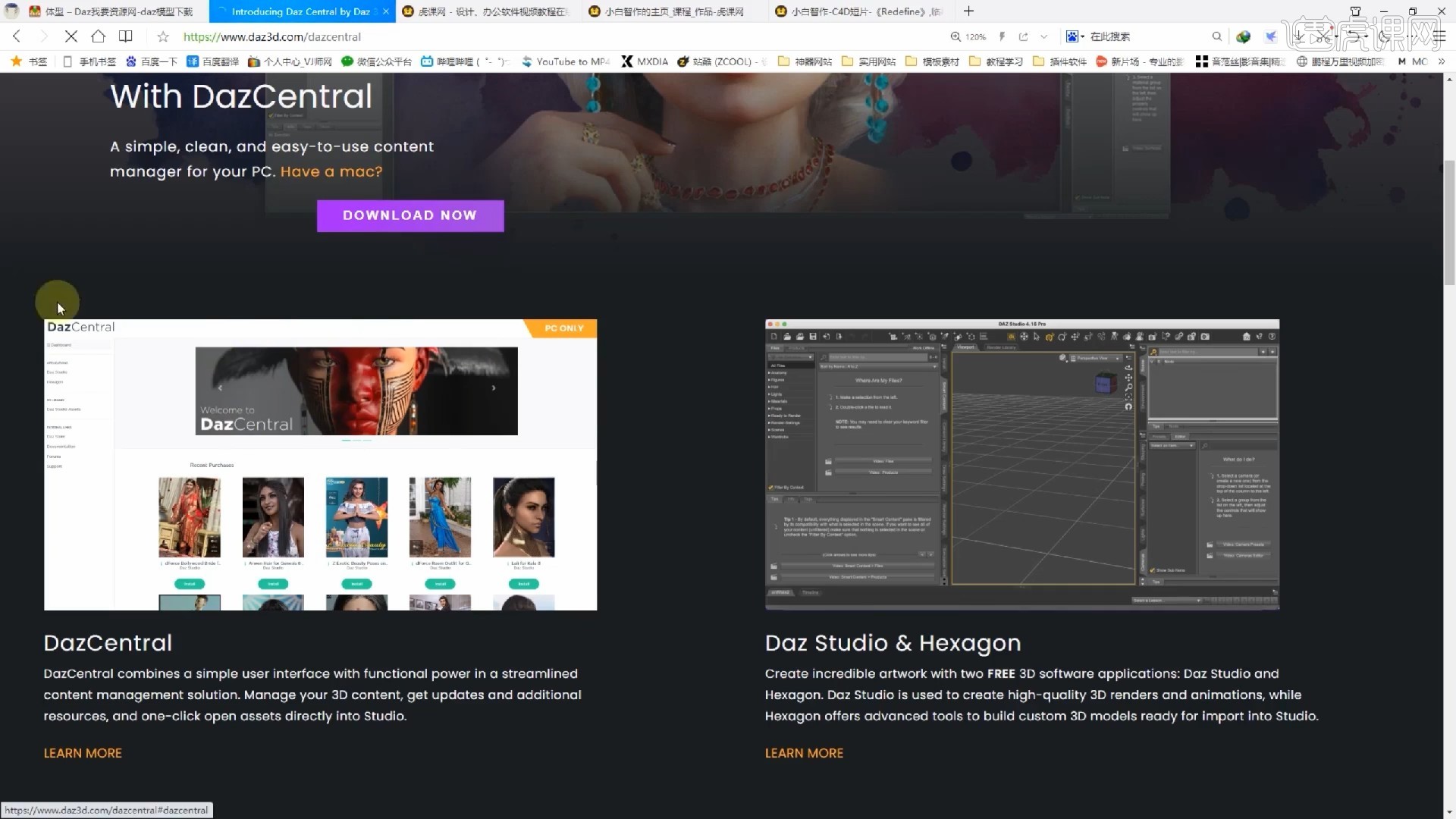
3.这边导入一个人物模型,双击模型之后会弹出一个资源库,接着可以在资源库中选择一些比较好的模型给添加上去。
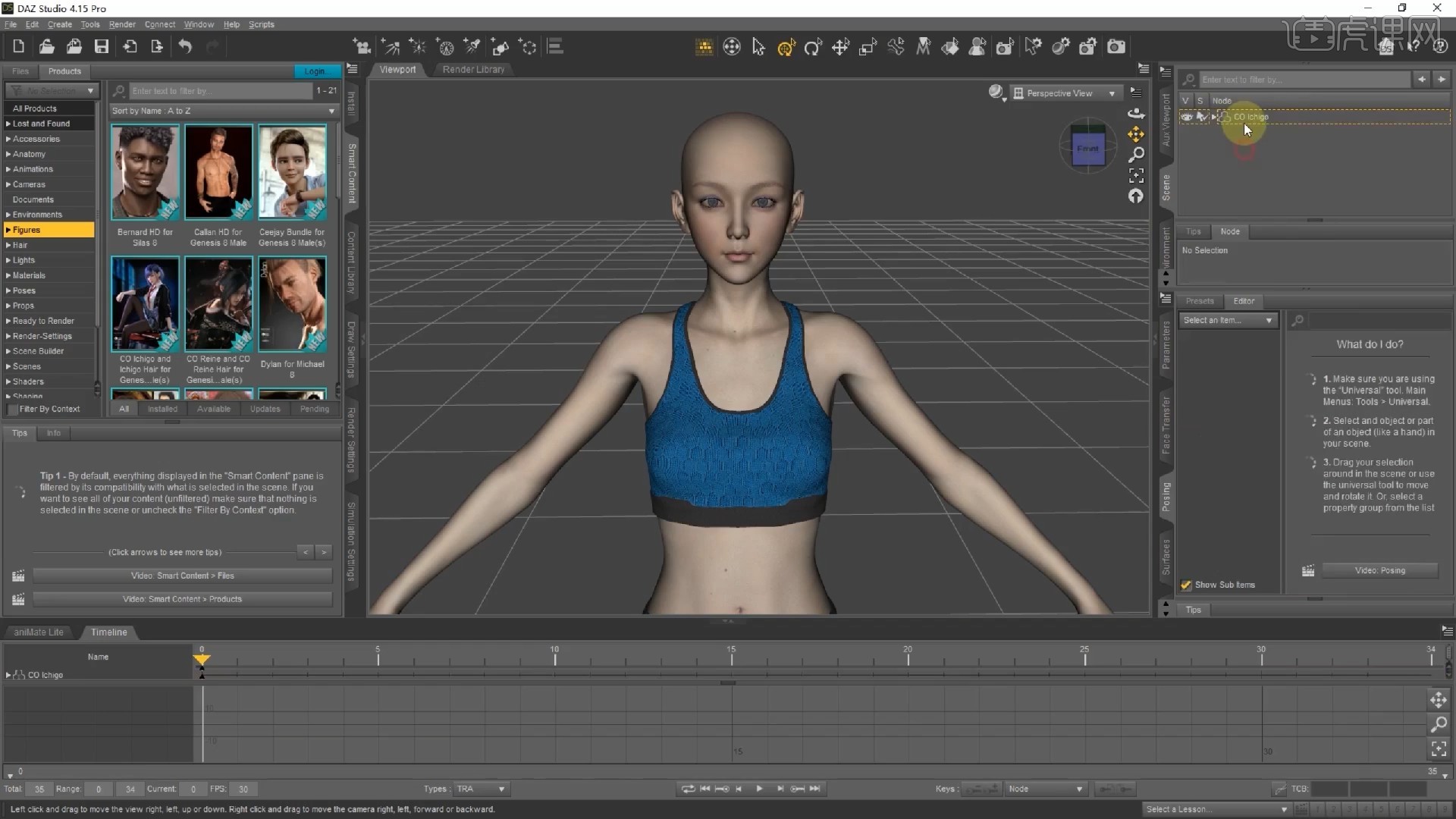
4.比如说我就喜欢它的这个蓝发,直接双击之后他就会添加到人物模型的对应位置上,接着直接导出就可以了。
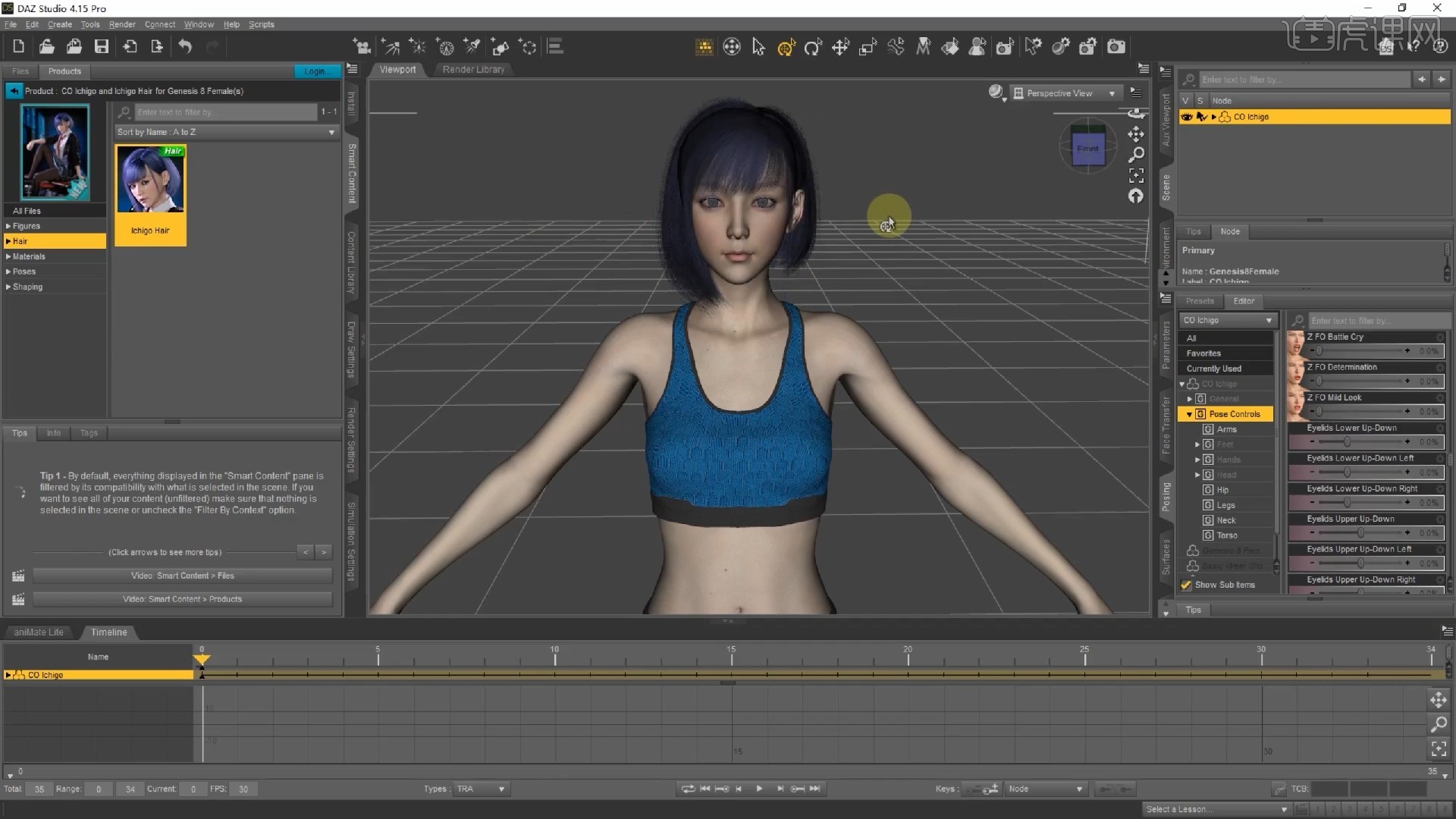
5.在弹出的这个页面中选择【AUTO-IMPORT】,稍等一下之后可以看到模型已经导入进C4D当中了,同时贴图也已经导入完成。
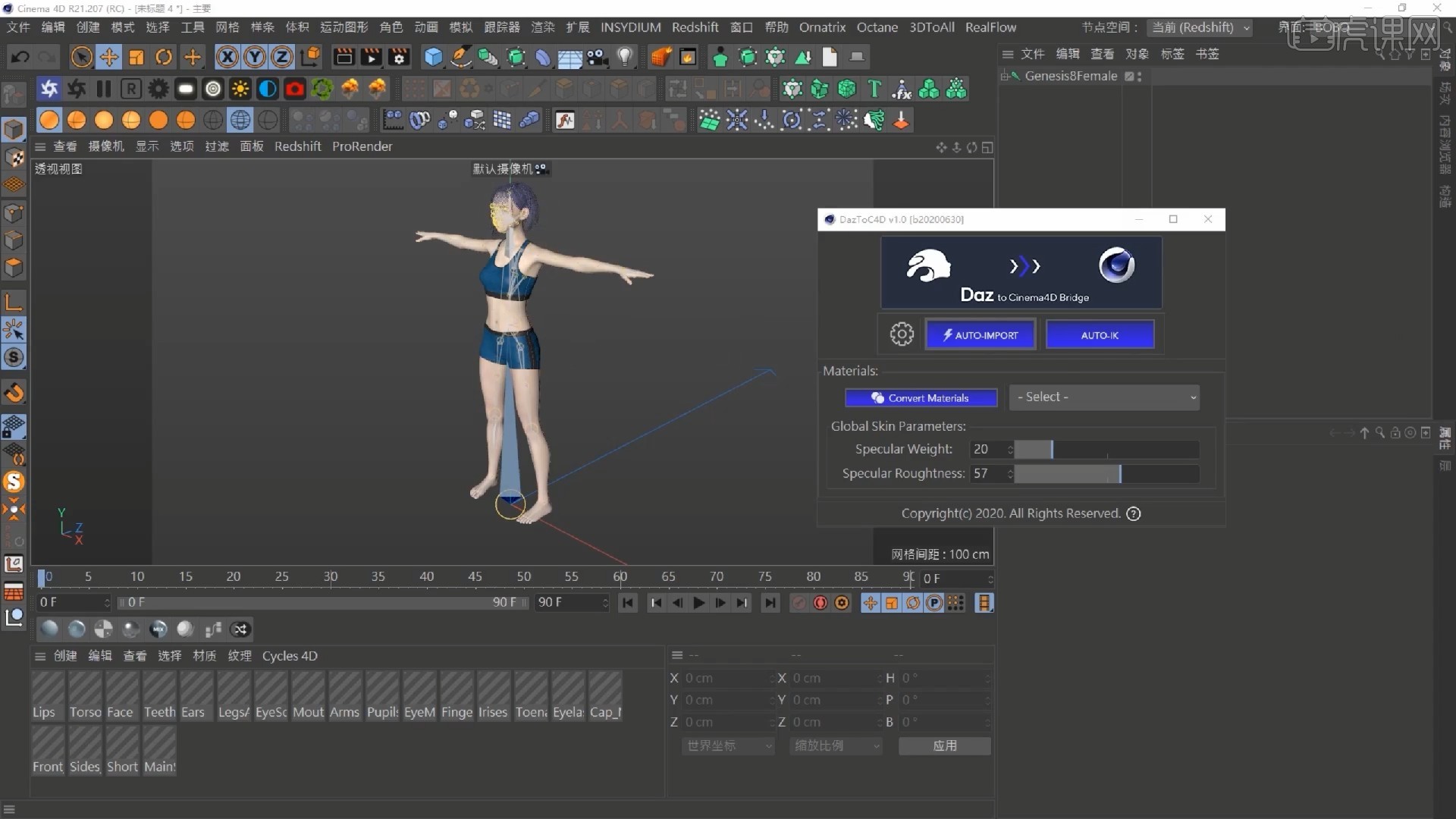
6.接下来需要将这个文件储存起来,这里选择好文件夹后点击【Save】就可以进行保存了,保存完毕之后就可以将这个界面关闭掉直接进行操作了。
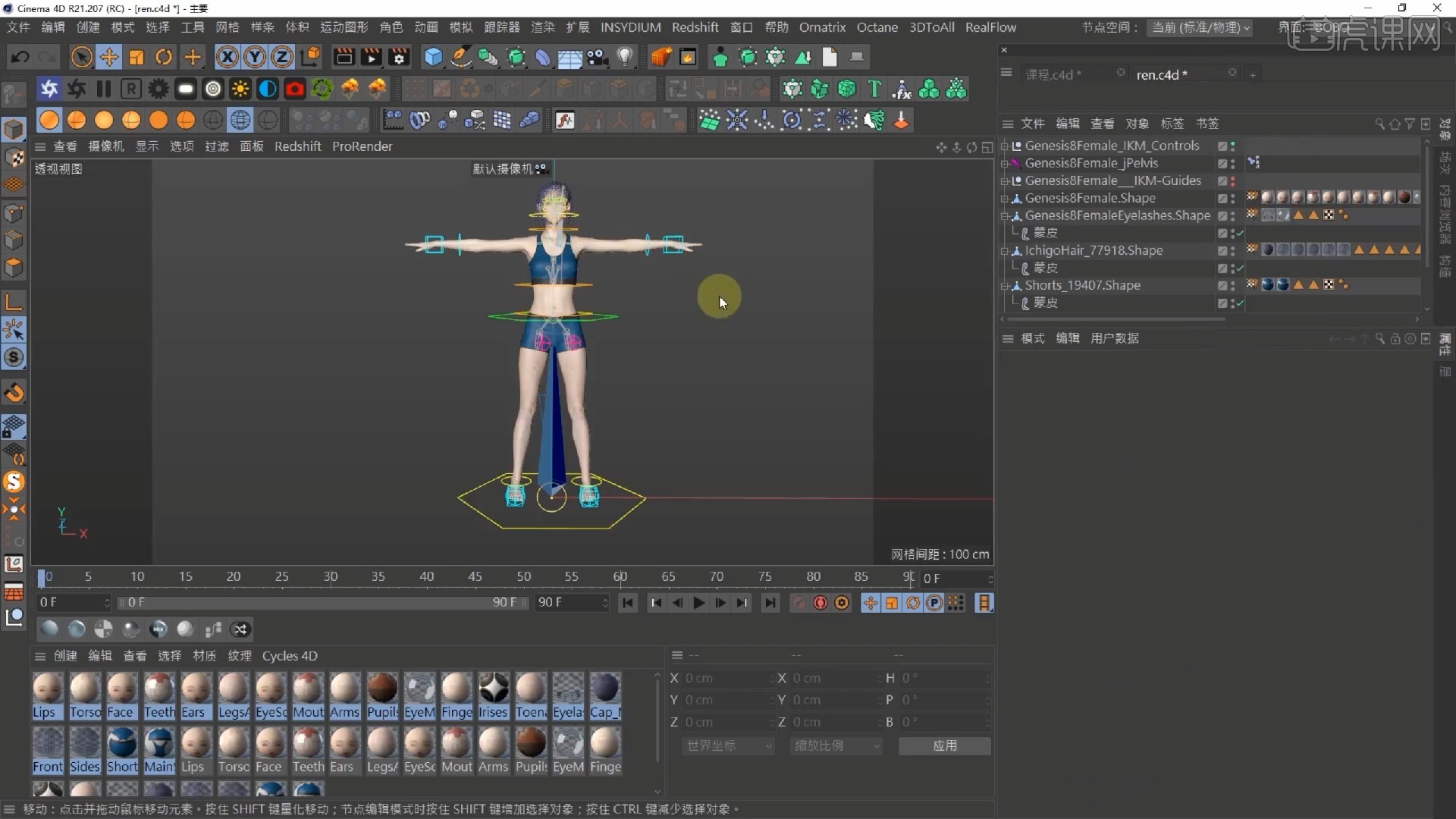
7.点击C4D界面的AUTO-IK选项可以将骨骼绑定置人物身体,接着就可以自由调整人物的各种姿势。但是如果想用这种方式调整脸部的形态还是比较困难的,需要选择其他的方式进行调整。

8.另一种方法就是进入到DAZStudio软件中,双击模型后找到表情的选项,再从中选择自己比较喜欢的闭眼效果给添加到模特身上。
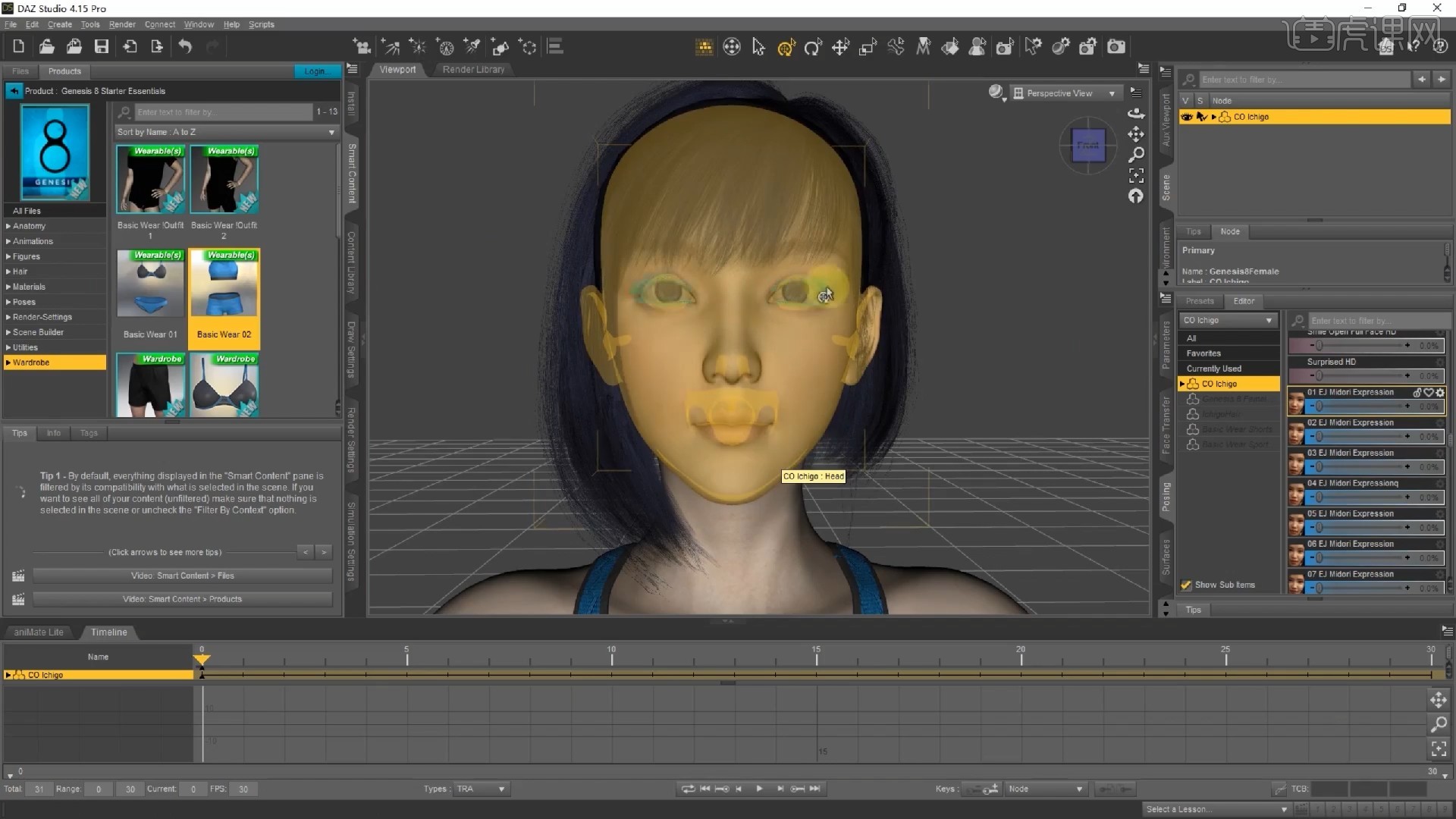
9.在右边的设置面板中可以对模特脸部和身体的形状进行调整,比如想让身体显得更瘦一些或是脸部更尖锐一些都可以通过这里的设置进行调整。

10.接下来就是做睁眼动画,在左下角的帧速率设置中设置为30帧,如果想要匹配一下C4D动画的话也可以调整为25帧或者30帧。

11.在制作闭眼效果的时候注意不要关闭太多,百分之百就可以了,关闭太多的时候睫毛部分会穿帮,接着在睁闭眼的位置上K上帧。
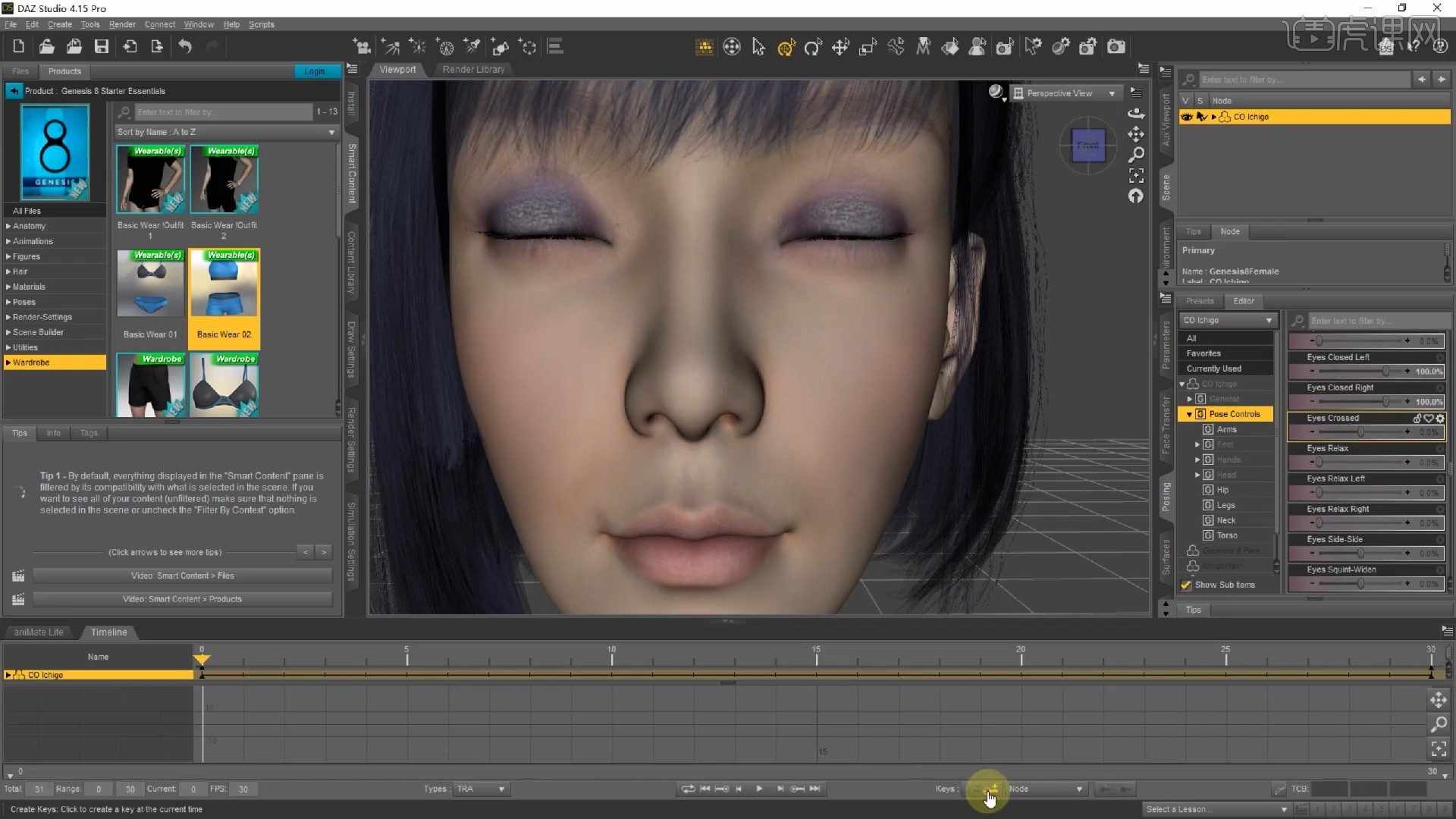
12.嘴部也是一样,可以在右边的参数面板中调整嘴部的效果,从而控制嘴部逐渐微笑的动画效果,如果说你还需要让它有一些肢体上的运动也是需要这样去K帧完成。

13.如果想要摆肢体上的一些POSE效果也可以用到这里的POWERPOSE功能,POWERPOSE可以将全身的关节点都展示出来方便我们进行拖动调整。
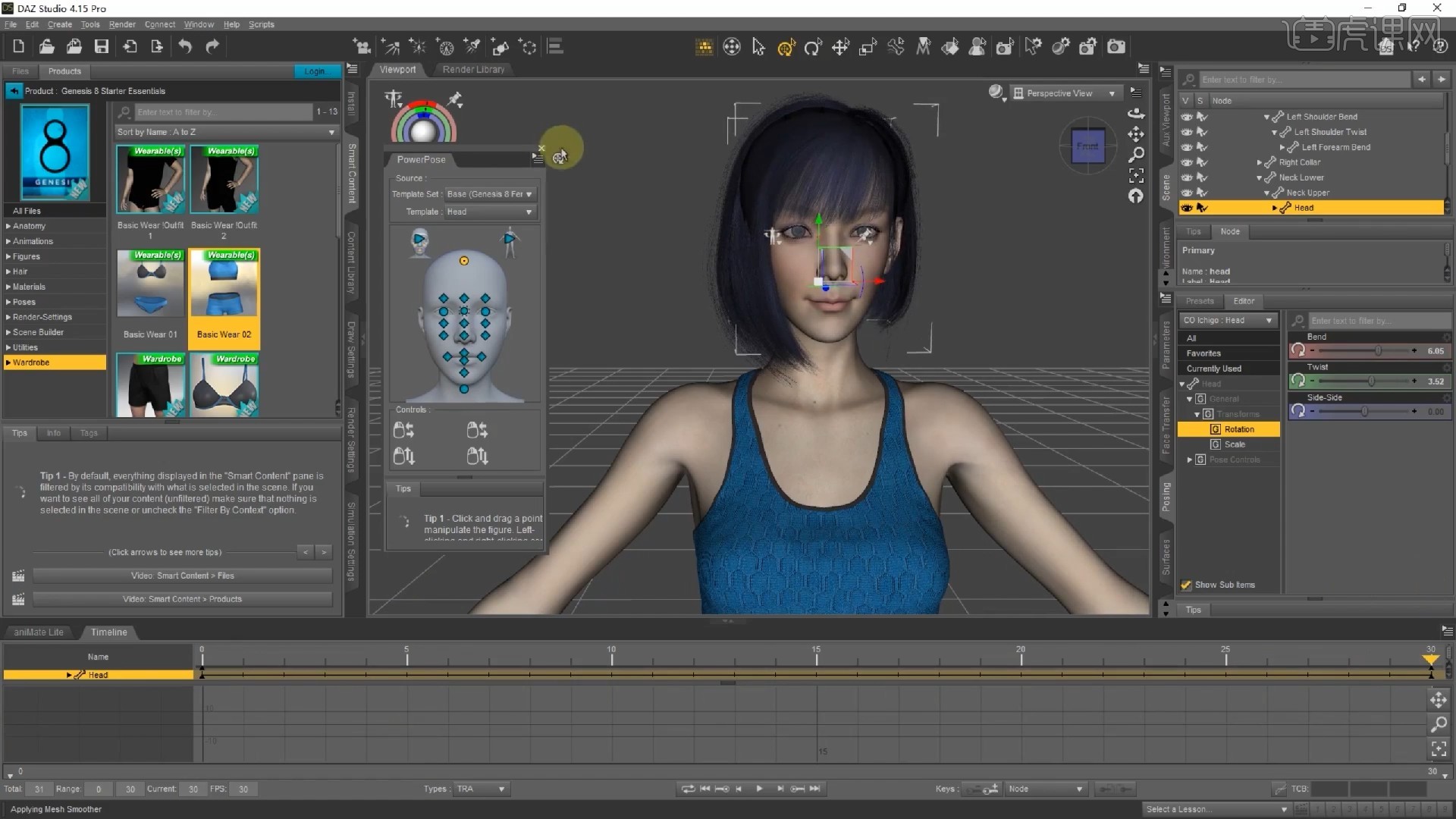
14.导出动画时尽量控制保留路径没有中文,然后导出设置就参照我这里的设置进行调整即可。

15.导出完毕后可以导入进C4D中,如果觉得现在的动画有点太快了也可以在时间线窗口中按住【Alt】键来进行延长。
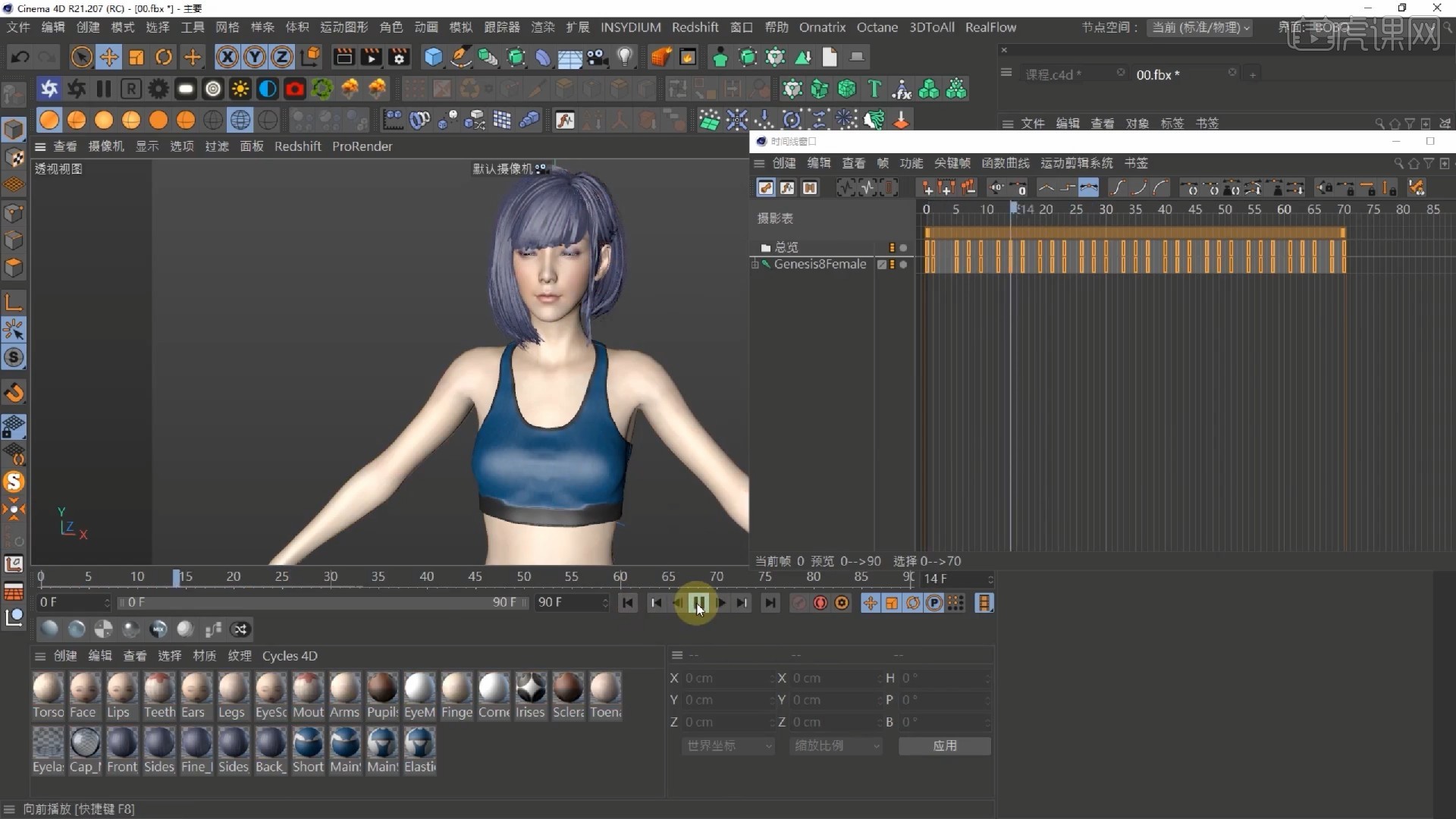
16.这一节课主要讲解了前期处理模型的这样的一个方式和方法以及模型如何导出,那么这节课的内容到这里就结束了,你学会了吗?
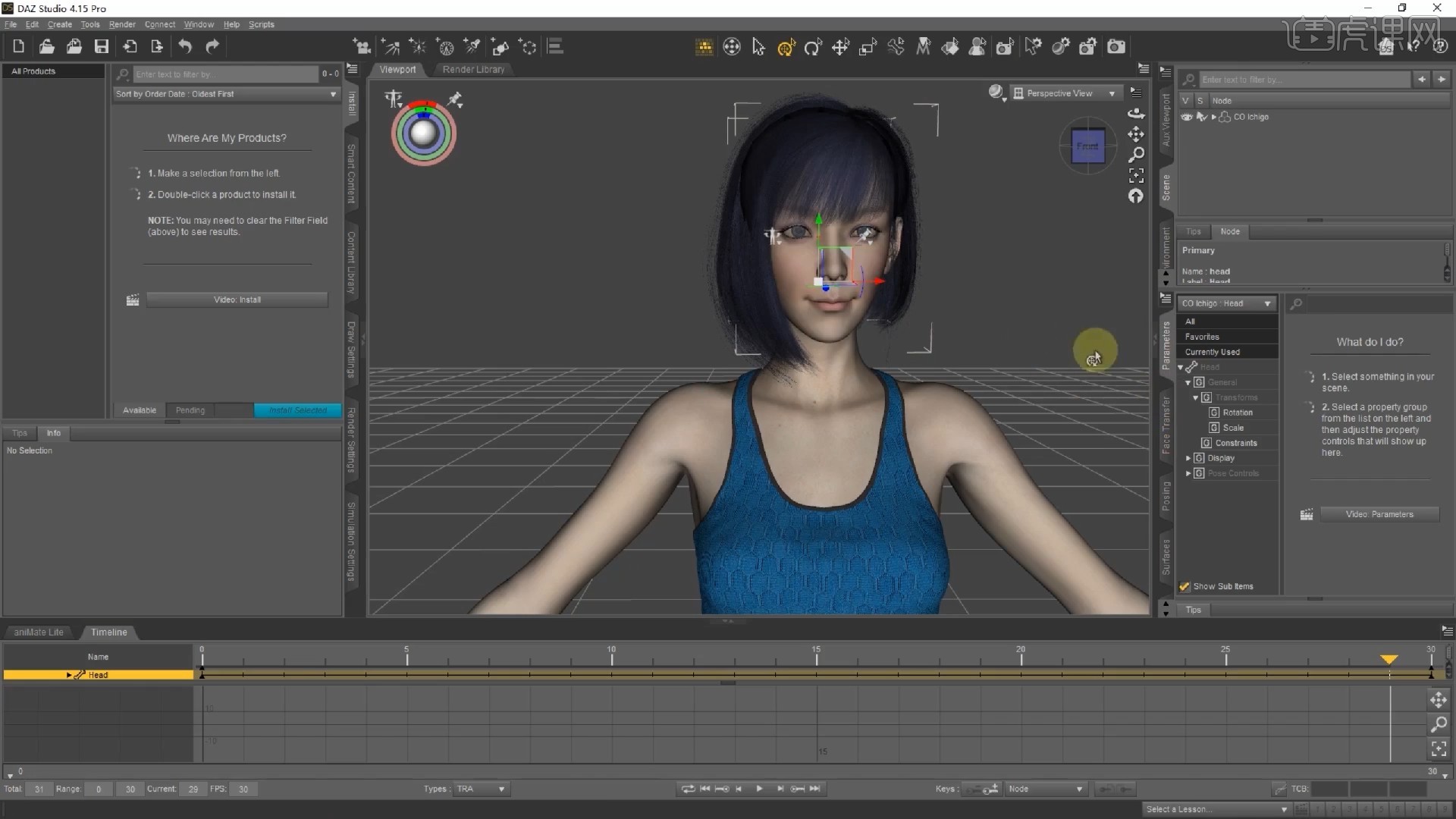
以上就是突破次元-数字AI虚拟人物制作1图文教程的全部内容了,你也可以点击下方的视频教程链接查看本节课的视频教程内容,虎课网每天可以免费学一课,千万不要错过哦!













